Problemen met video's
In dit artikel lees je hoe je eventuele problemen met video's op het leerplatform kan oplossen.
Het kan voorkomen dat video's op het leerplatform niet goed werken. Het kan zijn dat geen enkele video bij jou werkt, of dat sommige video's wel werken en anderen niet. Het kan ook zijn dat je geen geluid bij video's hoort. Je leest hieronder welke stappen je kan zetten om de problemen te verhelpen.
1. Controleer je internetverbinding
Een zwakke of onstabiele internetverbinding kan ervoor zorgen dat video's niet goed laden. Je kan testen of je internetverbinding goed is door naar www.speedtest.net te gaan en op "Go" te klikken om je internetsnelheid te bekijken. Wij raden aan om dit zowel op jouw eigen device als op één van de devices van de leerlingen te doen om er zeker van te zijn dat de internetverbinding goed is. Om de video's goed te kunnen bekijken moet de internetsnelheid minstens 1 Mb/s per leerling zijn.
2. Controleer je browser
Soms kan het probleem liggen bij de browser die je gebruikt. In het volgende artikel lees je welke browsers door Faqta worden ondersteund. Probeer de video in een andere browser te openen of wis de cache en cookies van je huidige browser. Dat doe je door onderstaande stappen te volgen:
1. Open Chrome op je device;
2. Klik rechtsboven op de drie puntjes:
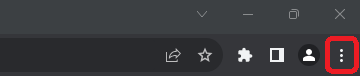
3. Klik op Instellingen en ga naar Privacy en beveiliging;
4. Klik vervolgens op Browsegegevens wissen;
5. Kies bovenaan een periode. Als je alles wilt verwijderen, selecteer je Onbeperkt.
6. Klik op de selectievakjes naast Cookies en andere sitegegevens en Gecachte afbeeldingen en bestanden.
7. Klik op Gegevens wissen
Opmerking: Na het verwijderen van Cookies en andere sitegegevens ben je bij de meeste sites uitgelogd. Je zal dus opnieuw moeten inloggen. Zorg er dus voor dat je jouw wachtwoord(en) weet.
Bekijk ook of jouw browser up-to-date is. Dit kun je bekijken door onderstaande stappen te volgen:
1. Open Chrome op je device;
2. Klik rechtsboven op de drie puntjes:
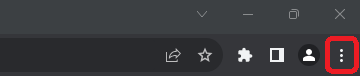
3. Ga naar Help en klik op Over Google Chrome;
4. In het tabblad dat opent zie je of jouw browser up-to-date is. Als dit niet het geval is, update dan je browser.
2. Update je browser
Het kan zijn dat de browser waar je op werkt niet over de nieuwste versie beschikt. Het is aan te raden om je browser te updaten. Dat doe je door de volgende stappen te volgen:
1. Open Chrome op je device;
2. Klik rechtsboven op de drie puntjes:
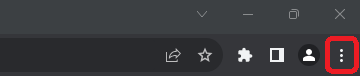
3. Klik op Help Over Google Chrome.
4. Klik op Google Chrome updaten.
- Belangrijk: Als je deze knop niet ziet, beschik je over de nieuwste versie.
3. Controleer je beveiligingsinstellingen
Veel internetfilters beperken de toegang tot video's op verschillende manieren. We kiezen onze videofragmenten zorgvuldig uit en dit wordt gecontroleerd door leerkrachten en onderwijsspecialisten om er zeker van te zijn dat ze geschikt zijn voor de leeftijd waar het voor bedoeld is. Toch kan een filter deze blokkeren. Vraag de IT-coördinator op jouw school om een uitzondering toe te voegen voor Faqta.
4. Probeer een andere device
Het kan zijn dat het probleem specifiek is voor het apparaat dat je gebruikt. Om dit uit te sluiten, kun je proberen in te loggen op een ander apparaat om te zien of het probleem zich daar ook voordoet. Als het probleem zich op het andere apparaat niet voordoet, dan ligt de oorzaak hoogstwaarschijnlijk bij het apparaat waarop je oorspronkelijk probeerde in te loggen. Je kunt proberen het probleem op te lossen door de cache en cookies van de browser op dat apparaat te wissen, zoals eerder beschreven in dit artikel. Als het probleem zich echter ook op andere apparaten voordoet, raden we je aan contact met ons op te nemen via e-mail naar service@faqta.nl of door gebruik te maken van de chatbubbel.
5. Controleer je geluidsinstellingen
Heb je geen geluid bij video's? Raadpleeg dit artikel voor oplossingen. Je kunt bijvoorbeeld controleren of het geluid van je device goed werkt en aanstaat. Je kunt de video ook op een andere device openen om te kijken of je dan wel geluid hebt. Als laatste kun je nog kijken of de browser toestemming heeft om geluid af te spelen.
Ervaar je na bovenstaande oplossingen nog steeds problemen? Neem dan contact met ons op via de chat (de chatbubbel vind je rechts onderin op het leerplatform) of mail ons op service@faqta.nl. Vermeld het thema en de tegel waar jij problemen bij ondervindt, zodat wij jou zo goed mogelijk kunnen helpen.